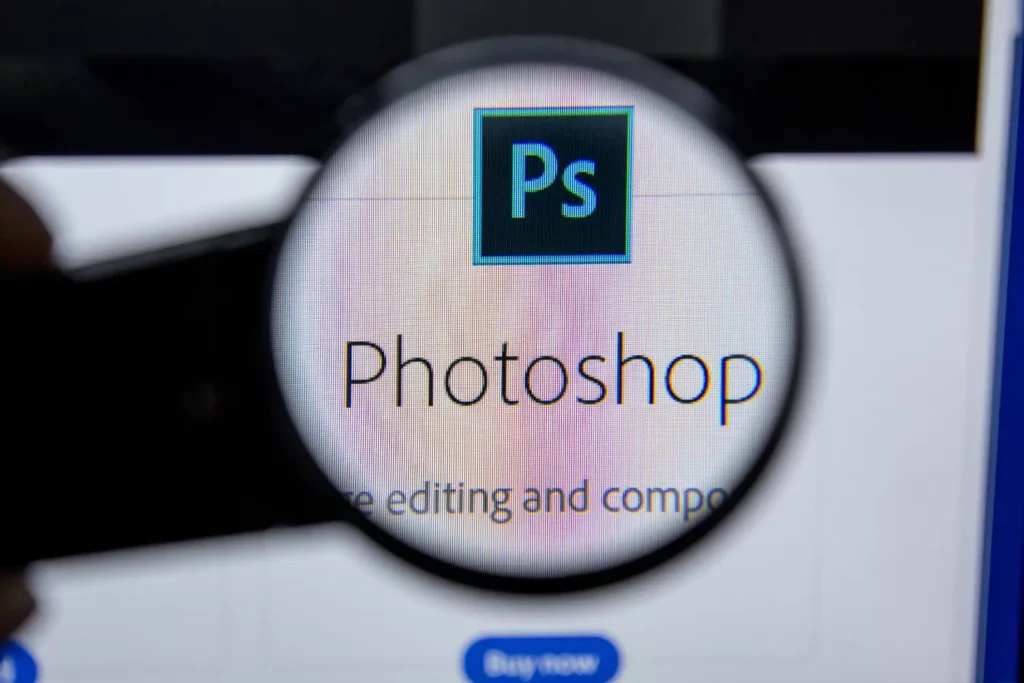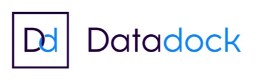Vous passez des heures à travailler sur Photoshop et vous souhaitez gagner en efficacité ? Les raccourcis clavier sont la solution idéale pour optimiser votre flux de travail et gagner un temps précieux. Que vous soyez sur PC ou Mac, maîtriser ces combinaisons clés peut transformer votre manière de travailler. Dans cet article, nous allons voir ensemble comment utiliser les raccourcis clavier Photoshop PC et Mac pour booster votre productivité. Maîtriser les bases de photoshop via nos formations.
Pourquoi utiliser les raccourcis clavier dans Photoshop ?
Adobe Photoshop est l’un des logiciels les plus utilisés dans les métiers de l’image, notamment en graphisme, en retouche photo et en motion design. Pour optimiser son utilisation, les raccourcis clavier s’avèrent indispensables, tant pour les professionnels aguerris que pour les débutants. Ils permettent de :
- Gagner du temps de travail ;
- Accéder rapidement aux fonctionnalités et outils du logiciel ;
- Appliquer des effets en un clic ;
- Naviguer plus facilement dans les menus ;
- Exécuter plus vite des tâches répétitives.
Leur connaissance est donc essentielle, quel que soit le projet de motion design, retouche photo ou création 3D sur lequel vous travaillez !
Les raccourcis clavier Photoshop PC et Mac : les bases
Voici une liste des raccourcis Photoshop les plus utiles, classés par catégories. Ces combinaisons fonctionnent à la fois sur PC et Mac, avec quelques variations selon le système d’exploitation.
1. Raccourcis pour les outils courants
Ils sont les mêmes sur PC et Mac. Pour les utiliser, il faut appuyer sur « Maj + (lettre) » :
- V pour déplacement : Indispensable pour déplacer des éléments dans votre composition.
- W pour baguette magique : Pour sélectionner des objets identiques.
- Z pour zoom : Permet de zoomer rapidement sur une zone précise.
- B pour pinceau : Idéal pour les retouches et les dessins.
- T pour texte : Pour ajouter ou modifier du texte.
2. Raccourcis pour les calques
| Commandes | PC | Mac |
| Création d’un nouveau calque | Ctrl + Maj + N | Cmd + Maj + N |
| Dupliquer un calque | Ctrl + J | Cmd + J |
| Fusionner des calques visibles | Ctrl + Maj + E | Cmd + Maj + E |
3. Raccourcis pour les transformations
| Commandes | PC | Mac |
| Transformation libre (redimensionner, pivoter ou déformer un élément) | Ctrl + T | Cmd + T |
| Annuler la dernière action (revenir en arrière en cas d’erreur) | Ctrl + Z | Cmd + Z |
| Rétablir une action annulée par erreur | Ctrl + Shift + Z | Cmd + Shift + Z |
4. Raccourcis pour les retouches rapides
A l’instar des outils courants, les raccourcis clavier pour les retouches rapides sur Photoshop sont identiques sur PC et Mac. Il faut donc appuyer sur « Maj + (lettre) » :
- B : Pinceau
- S : Tampon de duplication
- E : Gomme
- J : Outil correcteur
- I : Pipette
5.Raccourcis pour les ajustements et corrections
| Commandes | PC | Mac |
| Ajuster les niveaux de luminosité et de contraste | Ctrl + L | Cmd + L |
| Ajuster les courbes | Ctrl + M | Cmd + M |
| Teinte / saturation | Ctrl + U | Cmd + U |
| Inverser la sélection | Ctrl + Shift + I | Cmd + Shift + I |
Comment créer des raccourcis personnalisés ?
Photoshop vous permet aussi de créer des raccourcis sur-mesure pour :
- Les adapter à votre méthode de travail ;
- Gagner plus de temps ;
- Limiter les tâches répétitives.
Pour cela, il faut cliquer dans « Edition », puis « Raccourcis clavier » pour ajuster les combinaisons selon vos préférences. Si un raccourci est déjà attribué à une fonction, une alerte apparaît et il vous suffit de choisir une autre combinaison.
Combien de temps pouvez-vous gagner avec les raccourcis clavier pour Photoshop sur PC et Mac ?
En moyenne, un professionnel de l’audiovisuel ou de l’image passe environ 25 heures par semaine sur Photoshop. En utilisant les raccourcis clavier, vous pouvez réduire ce temps de 5 à 7 heures par semaine, soit l’équivalent d’une journée de travail complète. Sur une année, cela représente jusqu’à 300 heures économisées, ce qui peut se traduire par une augmentation significative de votre productivité et de vos revenus.
La maîtrise des raccourcis clavier Photoshop PC et Mac est un atout majeur pour tout professionnel de l’audiovisuel et des métiers de l’image. Que vous soyez spécialisé en post-production, en motion design ou en retouche photo, ils vous permettent de gagner du temps, d’améliorer votre efficacité et de vous concentrer sur la créativité.
Alors, prêt à révolutionner votre façon de travailler avec Photoshop ? Découvrez nos formations en PAO et apprenez à bien utiliser les raccourcis clavier sur PC et Mac !
Derniers articles

Les IA génératives en 2025 : Runway Gen-3, Pika Labs, Sora et Adobe Firefly
Vous cherchez à maîtriser les dernières innovations en IA générative

Adobe XD vs Figma en 2025 : Quel est le meilleur outil collaboratif pour designer UX/UI ?
Adobe XD ou Figma en 2025 : Quel outil choisir

Les raccourcis clavier incontournables dans Photoshop sur PC et Mac
Vous passez des heures à travailler sur Photoshop et vous

Comment Lightroom et l’IA révolutionnent la retouche photo ?
Comment Lightroom et l’IA révolutionnent la retouche photo ? Introduction

Formation Blender vs. Formation Cinema 4D : Quel logiciel choisir pour la 3D ?
Dans le monde de l’infographie 3D, deux logiciels se distinguent particulièrement : Blender et Cinema 4D. Chacun possède ses propres forces et spécificités, ce qui peut rendre le choix difficile pour un artiste 3D, un motion designer ou un professionnel de l’audiovisuel. Chez Crea IMAGE, nous vous accompagnons dans l’apprentissage des meilleurs outils pour votre carrière. Voici un comparatif détaillé pour vous aider à choisir entre ces deux solutions incontournables : formation Blender ou formation Cinema 4D.

Pourquoi opter pour des formations CERTIFIANTES ?
Une certification professionnelle est une reconnaissance officielle, par l’État français (France compétences), des compétences acquises par un individu dans un domaine précis. Elle atteste de la maîtrise de connaissances et de savoir-faire, évalués par un organisme certificateur indépendant. Ces certifications peuvent être obtenues à l’issue d’une formation initiale ou continue, ou par la validation des acquis de l’expérience (VAE).